Cambiar la edad del Apple ID: Desbloquea funciones y evita restricciones
La antigüedad del Apple ID está asociada a muchos recursos y servicios. En esta breve guía, abordaremos la delicada tarea de... cambiar la edad en el ID de Apple En iPhone, iPad y Mac, te ayuda a acceder a diversas funciones del ecosistema Apple. También te ofrecemos un consejo extra práctico de 100% para que puedas hacerlo.

En este articulo:
- Parte 1. ¿Por qué deberías cambiar la edad de tu Apple ID?
- Parte 2. Cómo cambiar la edad de la ID de Apple en iPhone y iPad
- Parte 3. ¿Cómo se cambia la edad en el ID de Apple en Mac?
- Parte 4. La mejor herramienta para eliminar el ID de Apple si está atascado en tu iOS [Consejos adicionales]
- Parte 5. Preguntas frecuentes sobre cómo cambiar la edad del ID de Apple
Parte 1. ¿Por qué deberías cambiar la edad de tu Apple ID?
Debido a los diferentes requisitos legales, la edad mínima para un ID de Apple varía según la región (por lo tanto, además de cambiar la edad, también puedes cambiar el ID de Apple a países que tienen una restricción de edad mínima más baja para acceder a los recursos). En Estados Unidos, por ejemplo, la edad mínima es de 13 años. Sin embargo, esto puede variar en otros países.
Es importante tener en cuenta que algunas configuraciones y funciones del ID de Apple funcionan de forma diferente para menores de 13 años. Por ejemplo, un menor de 13 años no puede crear un ID de Apple sin el permiso y consentimiento de sus padres o tutores. Las restricciones de edad se basan en las normativas locales y las políticas pueden cambiar. Por lo tanto, para evitar la restricción de edad, controlar Tiempo de uso y explorar más funciones, sigue los pasos para cambiar la edad de tu ID de Apple.
Parte 2. Cómo cambiar la edad de la ID de Apple en iPhone y iPad
Cómo cambiar la edad del ID de Apple para mayores de 13 años:
Este método funciona para quienes configuran una edad incorrecta (superior a 13 años) y desean cambiarla a la correcta, que también es superior a 13 años. En este caso, la opción es sencilla y, por lo general, no hay restricciones. Sin embargo, Apple podría bloquear tu cuenta si cambias la edad de tu Apple ID de forma aleatoria. Por lo tanto, no la cambies con frecuencia.
Vaya a la aplicación Configuración en su iPhone, iPad o iPod. Desplácese hacia abajo y toque su nombre en la parte superior del menú Configuración. Si utiliza una versión anterior de iOS, busque el ID de Apple.
Toque en Informacion personal (o Nombre, Números de teléfono, Correo electrónico en algunas versiones de iOS). Es posible que se le solicite que agregue la contraseña de su ID de Apple para verificación de seguridad. En la sección Cuenta, busque el Fecha de nacimiento opción.
Seleccionar la nueva fecha desde la interfaz del calendario. Después de actualizar, pulsar Hecho para guardar los cambios.
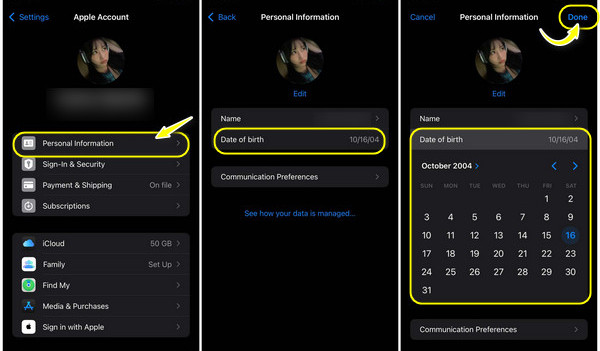
Cómo cambiar la edad del ID de Apple para menores de 13 años:
Si la edad de su Apple ID es menor de 13 años y desea cambiarla a más, la única manera es contactar con el soporte técnico de Apple y que lo hagan por usted. Esto se debe a que, una vez que la edad de su Apple ID se configure como menor de 13 años, se considerará una cuenta para menores. Ni los padres ni el menor podrán cambiar la edad.
También puedes probar un método de hackeo: primero, establece la fecha de nacimiento hace 13 años, hoy; un día después, la edad será mayor de 13 años, y podrás cambiar la edad a la edad real que es mayor de 13 libremente.
Si el truco no te funciona, entonces el último recurso es crear un nuevo ID de Apple cuenta y establecer la edad por encima de 13 años.
Parte 3. ¿Cómo se cambia la edad en el ID de Apple en Mac?
El tutorial aquí le enseñará a cambiar la edad de la ID de Apple si es usuario de Mac. Entonces, si estás interesado en esto, sigue la guía a continuación:
Abra su navegador web, vaya a appleid.apple.com e inicie sesión con su ID de Apple y contraseña.
Busca el Informacion personal sección en la página. En Información personal, busque y seleccione Cumpleaños. Actualice su fecha de nacimiento utilizando las opciones disponibles.
Después de actualizar, haga clic en Ahorrar para confirmar los cambios.
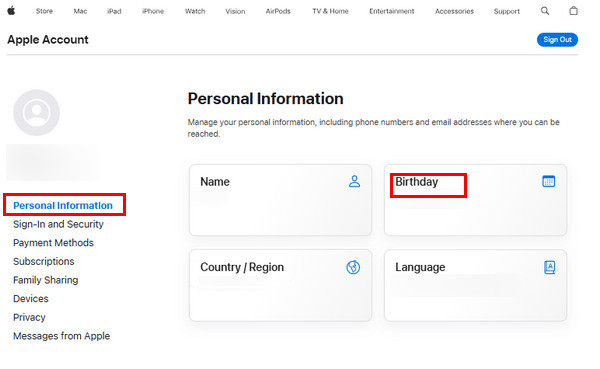
Además de cambiar tu nombre en Apple ID, también puedes cambia el correo electrónico de tu ID de Apple/contraseña aquí.
Parte 4. La mejor herramienta para eliminar el ID de Apple si está atascado en tu iOS [Consejos adicionales]
Como mencionamos en la Parte 2, el último recurso para cambiar la edad del Apple ID de menor a mayor de 13 años es crear una nueva cuenta de Apple ID. Si no puede eliminar la cuenta anterior del niño, intente... imyPass iPassGo, la herramienta definitiva para administrar el ID de Apple sin complicaciones.
Es una solución de vanguardia diseñada para simplificar la eliminación de su ID de Apple, brindando una experiencia perfecta para los usuarios que buscan un nuevo comienzo o la transición entre cuentas.

4,000,000+ Descargas
Garantiza la eliminación segura de su ID de Apple sin la contraseña del ID de Apple.
iPhone, iPad o iPod Touch, iPassGo se adapta perfectamente a varios dispositivos iOS.
Agiliza el proceso de eliminación de ID de Apple y ofrece una solución rápida y eficiente.
Fácil de usar con una experiencia sencilla para usuarios de todos los conocimientos técnicos.
Preguntas frecuentes.
-
¿Cómo cambio mi ID de Apple de adulto a niño?
Si necesita cambiar una ID de Apple de una cuenta de adulto a una cuenta de niño, el proceso implica la creación de un grupo para compartir en familia. El organizador familiar, normalmente un adulto, puede agregar un niño al grupo y designarlo como parte de la familia. A través de la configuración de Compartir en familia, el organizador familiar puede administrar los detalles del ID de Apple del niño, incluida la configuración de edad.
-
¿La edad afecta la ID de Apple?
Sí, la edad juega un papel importante en la funcionalidad del ID de Apple. El requisito de edad mínima, normalmente entre 13 y 16 años, varía según la ubicación y cumple con leyes de privacidad como COPPA. Esta restricción de edad ayuda a lograr un equilibrio entre brindar acceso a los servicios de Apple y salvaguardar la privacidad de los usuarios más jóvenes.
-
¿Puedo cambiar la edad de mi ID de Apple varias veces?
Apple normalmente permite a los usuarios cambiar la edad de su ID de Apple solo una vez, por lo que es crucial garantizar la precisión de la información ingresada durante el proceso de modificación. Los intentos repetidos de alterar los detalles de edad pueden resultar en restricciones o complicaciones con su ID de Apple.
Conclusión
Ofrecemos varias formas de abordar este problema: Cómo cambiar la edad en el ID de AppleSi quieres cambiar la edad de menor de 13 años a mayor, la única solución oficial es contactar con el soporte técnico de Apple. Si no recibes respuesta, puedes probar imyPass iPassGo.
Soluciones calientes
-
Desbloquear iOS
- Revisión de los servicios gratuitos de desbloqueo de iCloud
- Omitir la activación de iCloud con IMEI
- Eliminar Mosyle MDM de iPhone y iPad
- Eliminar support.apple.com/iphone/passcode
- Revisión de Checkra1n iCloud Bypass
- Omitir el código de acceso de la pantalla de bloqueo del iPhone
- Cómo hacer jailbreak al iPhone
- Desbloquear iPhone sin computadora
- Omitir iPhone bloqueado para el propietario
- Restablecimiento de fábrica de iPhone sin contraseña de ID de Apple
-
Consejos para iOS
-
Desbloquear Android
- Cómo saber si tu teléfono está desbloqueado
- Desbloquear la pantalla del teléfono Samsung sin contraseña
- Desbloquear patrón de bloqueo en dispositivo Android
- Revisión de desbloqueos directos
- Cómo desbloquear el teléfono OnePlus
- Desbloquear OEM y reparar el desbloqueo de OEM atenuado
- Cómo desbloquear un teléfono Sprint
-
Contraseña de Windows

